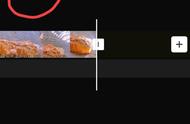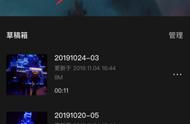确定视频比例
这个时候似乎可以把制作好的视频导出来了,但是请别急,最后一步至关重要,直接决定你的视频的清晰度。
我们先点击1080P的这个三角箭头,然后依次把分辨率调节成1080P,帧率调节成60,码率选择最高

点击1080P的三角箭头

调解视频分辨率等
完成这一切后我们再点击导出,导出后点击完成,做好的视频就保存在了你的相册里,然后你就可以发布到抖音、快手、头条视频,或者其他媒体。
不过你如果打算发布到不同的媒体那么一点要先发抖音,因为你一旦发布到别的媒体,抖音就发布不了了,因为抖音需要全网首创。

视频保存至相册
本篇文章只是对“剪映”最基础的入门做了解读,还有太多太多的功能没办法在一篇文章里得到诠释。
比如选择字体、字号、颜色、识别歌词、制作动画、甚至封面定格等等等等。
但是假如你仔细阅读了这篇文章,就可以制作出一个相对完美的视频。
虽然这篇文章字数不多但是耗费的精力不亚于几千字的文章,因为既要做到突出重点又要做到深入浅出,还要截取视频加以说明,对于我这个文化水平不高的人来说,委实也不是那么容易。
假如还有愿意对视频剪辑做更详尽了解的,可以在评论区加以说明,我会再续写下一篇,尽量对剪辑视频的功能做到逐一介绍,以帮助到需要的朋友……